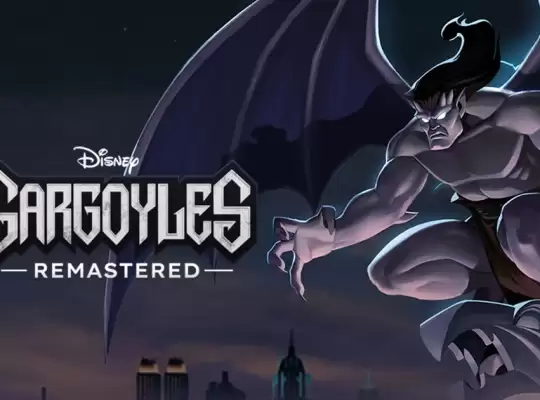Als überzeugte Cloud Gamer sind wir Freunde der Flexibiltät und ein Aspekt davon ist es, sich jederzeit frei entscheiden zu können, ob man auf einem Fernseher, an einem Computer, sei es auf Windows, Mac oder Linux, an einem Chromebook, auf einem Tablet oder eben auch auf seinem Smartphone zocken will. Damit das mobile Gaming-Erlebnis auf dem Handy jedoch nicht zum unbequemen Krampf wird, empfiehlt es sich anstelle eines virtuellen Touch-Overlays einen speziell dafür ausgelegten Controller einzusetzen. Freundlicherweise wurden unserer Redaktion Review-Exemplare des brandneuen GameSir X3 Type-C Controllers direkt vom Hersteller zur Verfügung gestellt, damit wir unsere Erfahrung mit euch teilen können.
Aber braucht man so einen Handy-Controller überhaupt?
Natürlich könnte man auch einen klassischen Controller wie zum Beispiel einen DualShock 4 oder Xbox Elite Series 2 Controller via Bluetooth mit dem Handy verbinden, aber dies bringt gleiche mehrere Nachteile mit sich:
- geht mit einer Verbindung via Bluetooth stets auch eine gewisse Eingabeverzögerung einher,
- belastet der Bluetooth-Betrieb zusätzlich den Akku des Smartphones,
- muss man stets auch den Akkustand des Controllers im Blick behalten,
- erfordert die Verwendung eines gewöhnlichen Controllers auch stets eine passende Halterung,
- muss man beim Wechsel zwischen verschiedenen Geräten den Pairing-Prozess lästigerweise wiederholen und
- kann bei leistungsintensiven Spielen das Handy überhitzen.
Alle diese Probleme sollen mit dem GameSir X3 der Vergangenheit angehören. Ob das gelingt ist, haben wir getestet.
Unboxing des GameSir X3
Vorab haben wir den GameSir aber zunächst ausgepackt und den Lieferumfang unter die Lupe genommen.


Der GameSir X3 wird in einer praktischen schwarzen Reisetasche mit roten Akzenten um den Reißverschluss geliefert. Die Tasche sieht gut aus, fühlt sich sehr wertig verarbeitet an und ist ziemlich robust. Somit ist die Tasche perfekt um seinen Controller samt allem Zubehör und sogar inklusive Smartphone zu transportieren. Auch eine kleine Schlaufe mit einem Ring findet sich an der Tasche, falls man die Tasche mit einem Karabinerhaken befestigen möchte.


Öffnet man den Reisverschluss und klappt die Tasche auf, begrüßt einen in der unteren Hälfte der GameSir X3 mit einen roten Box mit dem Slogan „GAMING IS WINNING.“

Zu dem Inhalt der mysteriösen Box kommen wir gleich. In der oberen Hälfte des Case ist ein Auffangnetz angebracht, in dem ein 1,5 Meter langes USB-C Kabel liegt, das durch ein schwarzes Gummiband zusammengehalten wird.

Das USB-C Kabel ist mit 1,5 Metern recht lang und damit geeignet, um selbst im kabelgebundenen Betrieb die nötige Bewegungsfreiheit zu haben. Auch fällt die samtig-glatte Beschichtung des Kabels positiv auf.
Nun blicken wir in den Inhalt der roten Box:
Darin finden wir neben der englisch-sprachigen Anleitung,
- 2 konkave und 2 konvexe Aufsätze für die Analogsticks,
- 2 zusätzliche Analog-Sticks mit zusätzlicher Höhe
- und ein alternatives D-Pad, dass anstelle eines klassisches Lenkkreuzes ein modernes Facetten-Design hat.
Weiterhin befinden sich darin eine Dankes- und Garantiekarte, die einen zu dieser Seite führt, um sein GameSir-Produkt zu registrieren und damit die reguläre Garantie um 6 Monate zu verlängern.

Dann liegt noch ein metallisch glänzender GameSir-Aufkleber, ein Qualitätszertifikat und ein kleiner Werbeflyer für eine App namens TapTap bei.
TapTap? Was ist das?
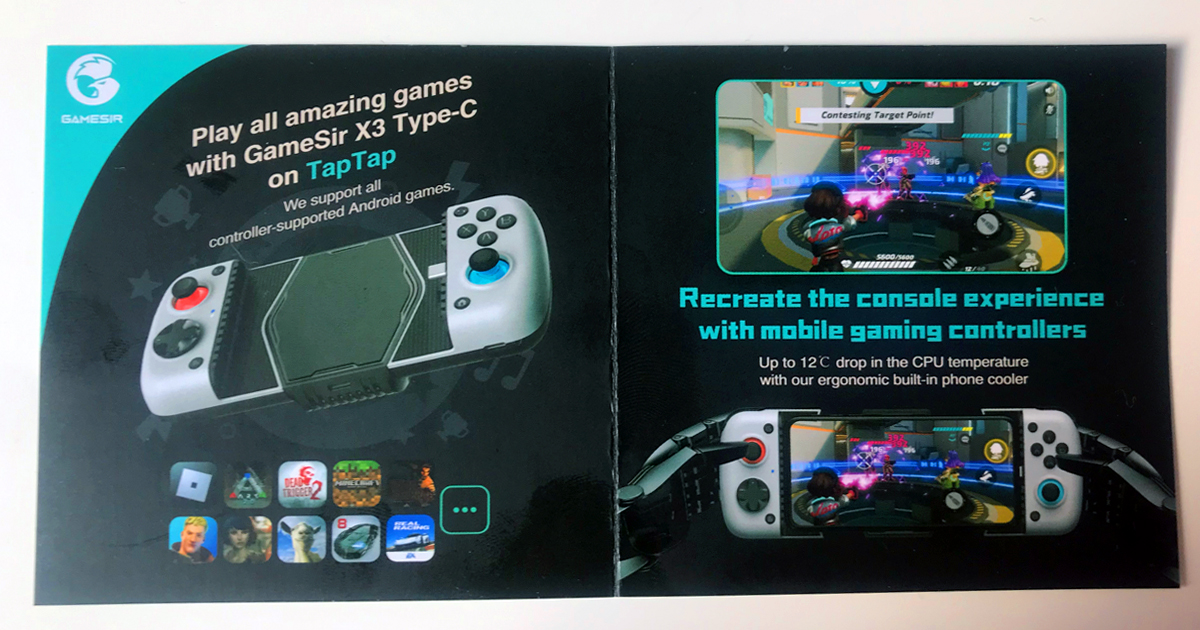
TapTap ist eine Plattform, mit der ihr kostenlos Mobile Games für Android entdecken, runterladen und installieren könnt, was besonders praktisch ist, wenn eine Spiel wie zum Beispiel Fortnite nicht im offiziellen Google Play Store verfügbar ist.
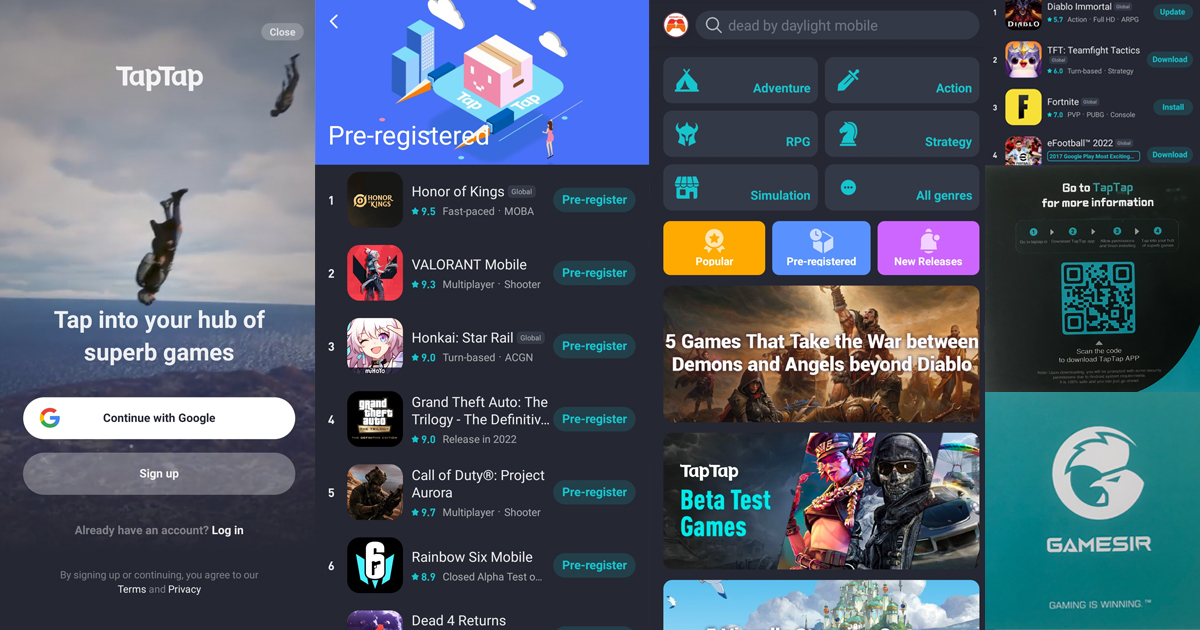
Auch Betas und exklusive Spiele, die man sonst noch gar nicht in dieser Region bekommt oder hier womöglich noch nicht kennt sind über TapTap verfügbar. TapTap könnt ihr hier gerne herunterladen. Außerdem könnt ihr in TapTap auch der GameSir-Community folgen, um weitere News zu erhalten oder euch über die Halterung auszutauschen.

Nun aber zurück zum Unboxing. Unter der roten Box befindet sich der eigentliche Controller, der mit einem Klettverschluss in der Tasche gesichert ist. Nun sollte man die Schutzfolie von der Silikonplatte in der Mitte des Controllers abziehen, da dort das Smartphone platziert wird.

Für welches Handy ist der GameSir X3 kompatibel?
Der Gamesir lässt sich dabei für Smartphones mit Android 9.0 oder höher mit Maßen zwischen 110 und 179 Millimetern also für Geräte mit bis zu 7 Zoll einsetzen. Zu beachten ist allerdings, dass das Handy unbedingt einen USB-C Anschluss haben muss und somit nicht für ältere Android-Geräte mit Micro-USB und auch nicht für iPhones geeignet ist, wobei ja ab 2023 iPhones auf Drängen der EU ebenfalls USB-C Anschlüssen haben sollen. Wir haben es im Test jedenfalls mit einem Samsung Galaxy S8, einem Samsung Galaxy Note 21, einem Samsung Galaxy A22 und einem Google Pixel 5 ausprobiert. Solltest du kein geeignetes Android-Handy haben oder nicht dein Hauptgerät permanent für Mobiles Gaming einsetzen wollen, können wir übrigens die Anschaffung eines vergleichsweise günstigen Android Geräts mit einem 6,5 Zoll Display und USB-C Anschluss empfehlen wie zum Beispiel das zuvor genannte Samsung A22.
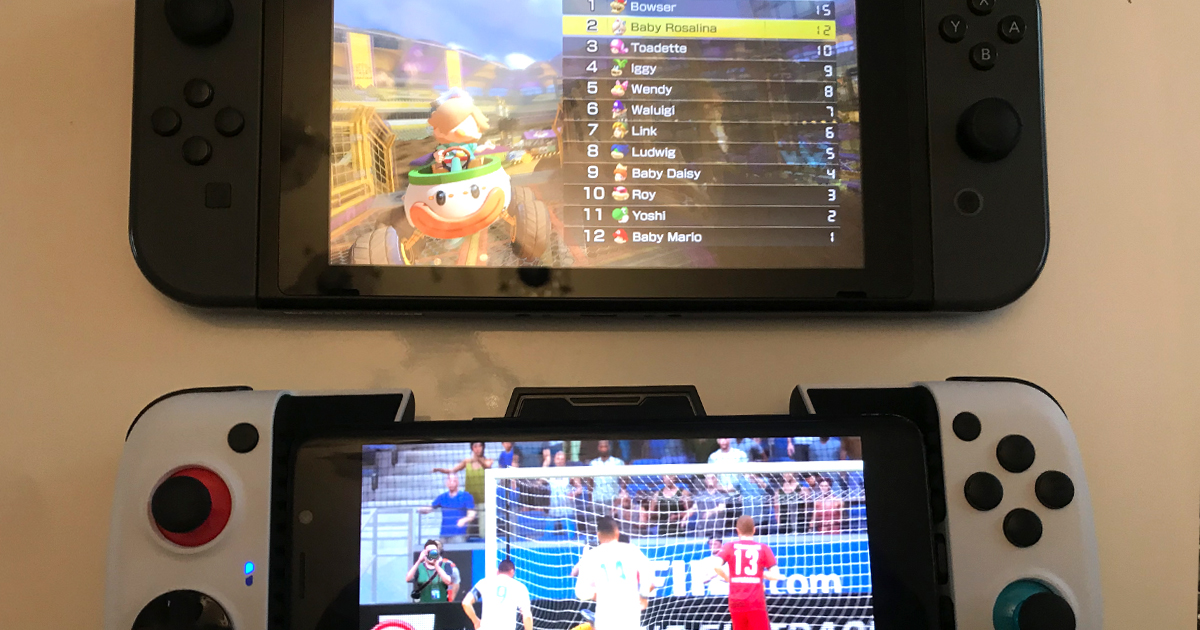

Je nach dem wieviel Zoll das eingesetzte Handy hat, ist der GameSir X3 durch seine Flexibilität auch unterschiedlich breit und erinnert mit seinen Maßen stark an eine Nintendo Switch. Wegen dem Lüfter auf der Rückseite und der ganzen Technik im GameSir X ist das Teil auch fast so hoch wie ein Stadia Controller.
Aber bitte ohne Hülle!

Etwaige Schutzhüllen sind außerdem stets zu entfernen, bevor man das Smartphone in den GameSir X3 schiebt, da sonst das Gerät nicht erkannt wird. Selbst dünnen Hüllen können die Verbindung unterbrechen, wie sich in unserem Test gezeigt hat. Dank des beweglichen USB-Anschlusses lässt sich das Smartphone jedenfalls easy reinschieben.

Sobald man dies getan hat sollte das Signallicht links in der Mitte konstant blau aufleuchten, um anzuzeigen, dass eine Verbindung mit dem Smartphone hergestellt wurde und das war auch schon das ganze Setup! Ab diesem Moment sollte sich das Handy bereits über den Controller steuern lassen.

Schnell einsatzbereit.
Und hier zeigt sich bereits ein großer Vorteil im Vergleich zu anderen Controllern, da man eben keine umständliche Kopplung über Bluetooth oder im Falle von Stadia oder Luna über WLAN herstellen muss. Der GameSir X3 funktioniert dank USB OTG (On-the-Go) direkt ohne weitere Einstellungen vornehmen zu müssen, als würde man einen Controller mit einem USB-Kabel anschließen. Somit entsteht auch keinerlei Eingabeverzögerung.
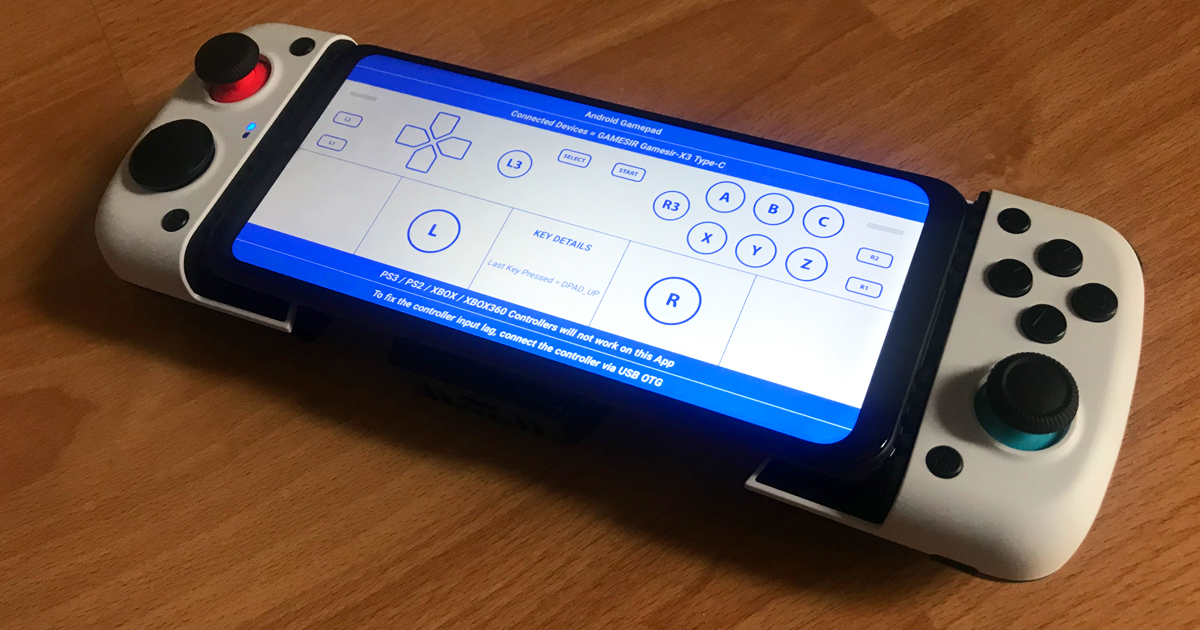
Auch bedarf der GameSir X3 keiner Batterie und keinem Akku. Man muss sich also keine Gedanken mehr darüber machen, ob der Controller noch genug Power hat. Der Energieverbrauch ist sehr gering und kommt direkt vom Smartphone, das mann über das mitgelieferte 1,5 Meter langem USB-C Kabel über einen Anschluss unten rechts am GameSir X3 während dem Betrieb bequem aufladen kann. Zwar ist kein Netzteil im Lieferumfang inkludiert, aber man kann ja einfach das Netzteil vom Handy benutzen, um sein Smartphone per USB-Passthrough durch den GameSir X3 aufzuladen. Wenn man gerade nicht mit dem GameSir spielt
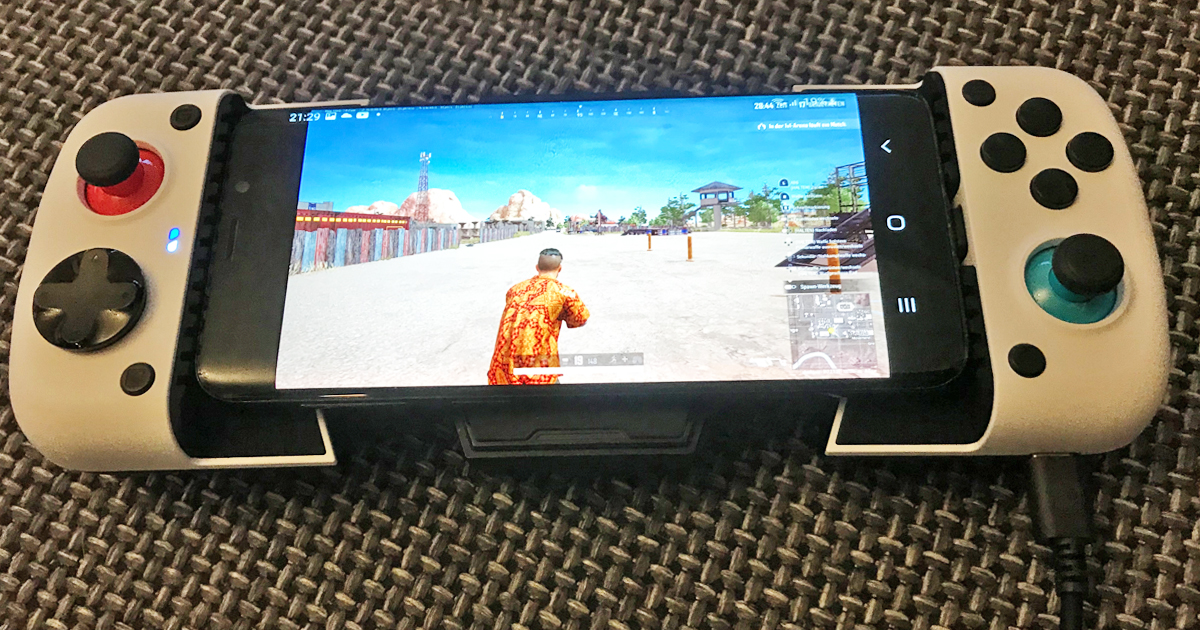
Damit bleibst du cool.
Steckt man das USB-C Kabel übrigens in den Anschluss unten in der Mitte, wird der Lüfter aktiviert, der ein Highlight des GameSir X3-Controller ist. Der X3 sorgt im Lüfterbetrieb nämlich dafür, dass Smartphones selbst bei leitungsintensiven Spielen stets kühl bleibt und nicht überhitzt. Laut Herstellerangaben soll der Lüfter die Temperatur an der Geräteoberfläche um bis zu 24° C senken können. Der Lüfters ist dabei durch ein leichtes Surren hörbar, dass allerdings vom Spielsound überdeckt werden sollte und insbesondere beim Einsatz von Bluetooth-Kopfhörer zu vernachlässigen ist.

Sofern dein Handy übrigens einen Anschluss für einen Klinkenstecker hat, der sich an der Ober- oder Unterseite des Geräts befindet, wird dieser durch den GameSir abgedeckt. Du solltest daher Bluetooth-Kopfhörer nutzen, um spielen zu können ohne deine Umgebung mit dem Gamesound zu behelligen.
Für den Style-Faktor leuchtet der Lüfter dabei auch noch in wechselnden Farben, wie man es als PC-Gamer von RGB-Beleuchtungen an Mäusen oder Tastaturen kennt.
Verschiedene Anpassungsmöglichkeiten
Wie man beim Unboxing gesehen hat, sind verschiedene Anpassungsmöglichkeiten im Lieferumfang enthalten. Uns haben im Test die standardmäßig angebrachten kurzen Sticks mit den nach innengewölbten Aufsätzen am besten gefallen, da die höheren Sticks zwar einen größeren Bewegungsradius bieten, aber letztlich beim Drück den Buttons etwas im Weg waren. Beim D-Pad konnten wir uns jedochnicht so leicht entscheiden. Das klassische Lenkreuz fühlt sich etwas präziser an, dafür ist das modernere Facetten-D-Pad geschmeidiger. Es kommt also ganz drauf wie leicht mit dem Daumen auf dem D-Pad hin- und hergleiten will. Selbst das Layout der A,B,X und Y Buttons lässt sich bei Bedarf ändern, wobei für uns das Standard-Layout, wie man es von einem Stadia- oder Xbox-Controller gewöhnt ist bereits passt.

Der Wechsel der Sticks und Buttons ist wohlgemerkt ziemlich einfach. Dafür einfach mit etwas Kraft die Teile nach oben abziehen und in der gewünschten Anordnung wieder draufstecken. Die konkaven und konvexen Kappen kann man einfach über die Sticks stülpen. Und dann gibt es noch unten rechts den Home-Button, oben rechts den Start-Button (S), oben links den Select-Button (G) und unten links einen Button für Screenshots, wobei die Screenshots direkt im Photoalbum des Handy gespeichert werden und nicht im Cloud-Speicher des jeweiligen Dienstes landen.

Die Buttons und Sticks fühlen sich dabei ganz anständig an, wobei die Buttons etwas mehr Widerstand haben könnten. Dafür sind sie wiederum angenehm leisen. Die Trigger hören sich dabei in etwas an wie das Klicken einer Maustaste. In mehreren Spielen konnten wir außerdem beim linken Stick in diagonaler Richtung nach oben links Ungenauigkeiten in der Sensibilität feststellen, die etwas gebremst wurde. Alles in allem waren wir jedoch zufrieden mit der Steuerung.
Funktioniert der GameSir X3 mit allen Spielen?
Im Test mit Stadia funktionierte der GameSir X3 wunderbar und die entsprechenden Tasten wurden korrekt anzeigt. Beim Xbox Game Pass Cloud Gaming (Beta) hatten wir allerdings das Problem, dass die A,B,X und Y-Taste in der nativen Android-App verkehrt herum erkannt wurden. Dies liegt aber wohl nicht am GameSir, sondern an Microsoft bzw. an dem Beta-Zustand der App. Als Lösung könnte man entweder das Tastatur-Layout auf dem GameSir durch Umstecken anpassen und sich daran gewöhnen oder man weicht einfach auf die Web-App über xbox.com/play aus, da die Tasten dort in korrekter Anordnung erkannt werden.

In der GeForce-Now Anwendung wurden die Tasten von vornherein standardmäßig korrekt erkannt. Bei nativen Android-Spielen aus dem PlayStore kommt es ganz darauf an, ob die Entwickler USB-OTG unterstützen oder nicht, was sich durch entsprechende Updates auch ändern kann. Einigen Abdroid-Spiele unterstützen nämlich scheinbar nur Controller über Bluetooth. So konnten wir beispielsweise mit dem GameSir nicht in der Android-Fassung von Call of Duty: Mobile oder Brawlhalla steuern. Crazy Taxi wiederum lies sich problemlos damit spielen. Checkt also am besten bei Mobile Games, ob USB-OTG unterstützt wird oder nicht.

Generell ist der GameSir aber wohl eher für Nutzer von Cloud Gaming Diensten, wie Stadia, xCloud und GeForce Now gedacht, die beim Zocken ein mit der Nintendo Switch vergleichbares Feeling genießen wollen.
Zwar ist der reguläre Preis von $ 99,99 nicht gerade günstig, aber dafür bekommt man auch eine nice Tasche dazu, kann sein Handy beim Spielen aufladen, muss beim Zocken nicht über den Akku des Controllers nachdenken und kann bei Bedarf einen aktiven Kühler einschalten.
Erhältlich ist der GameSir X3 unter diesem Link direkt beim Hersteller oder auch hier auf Amazon.